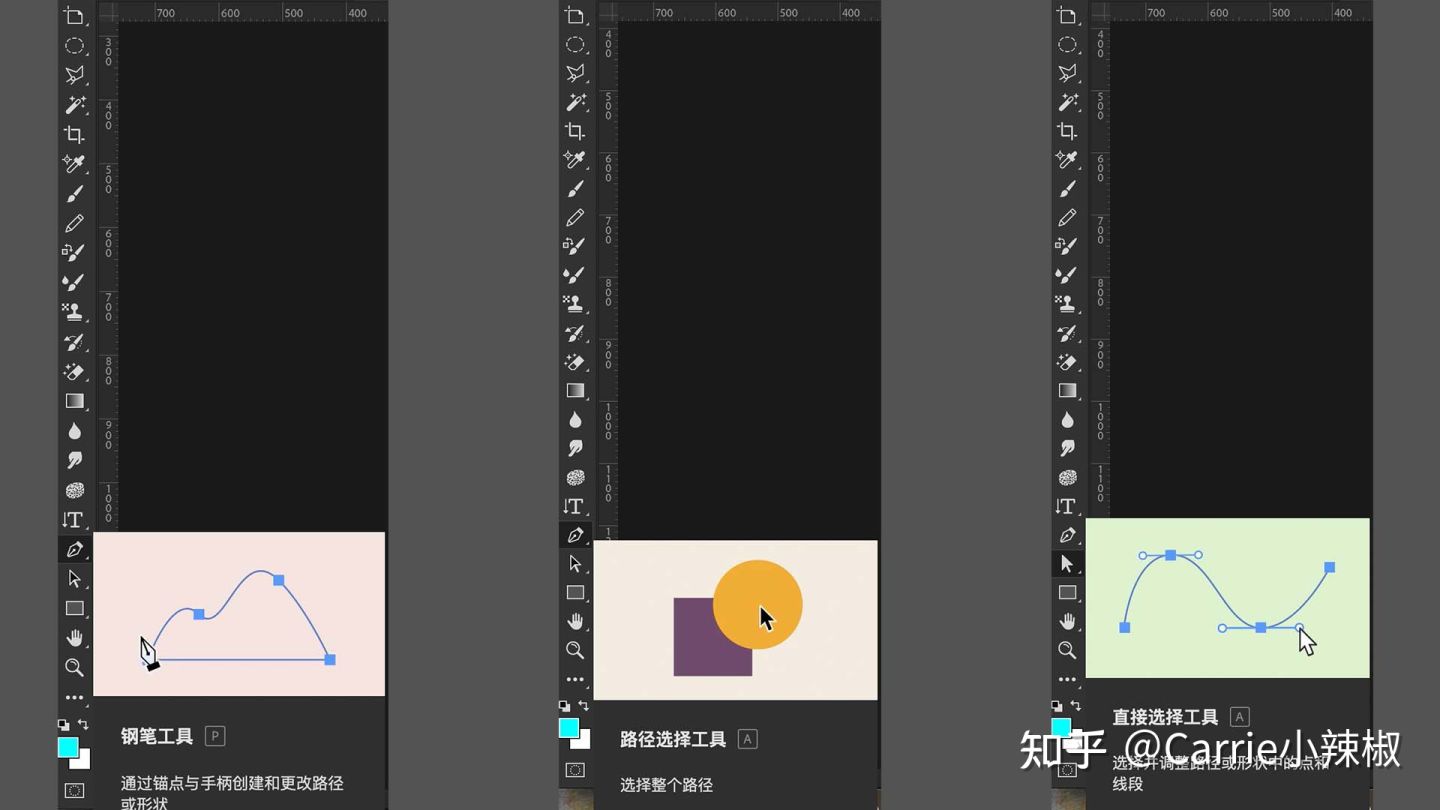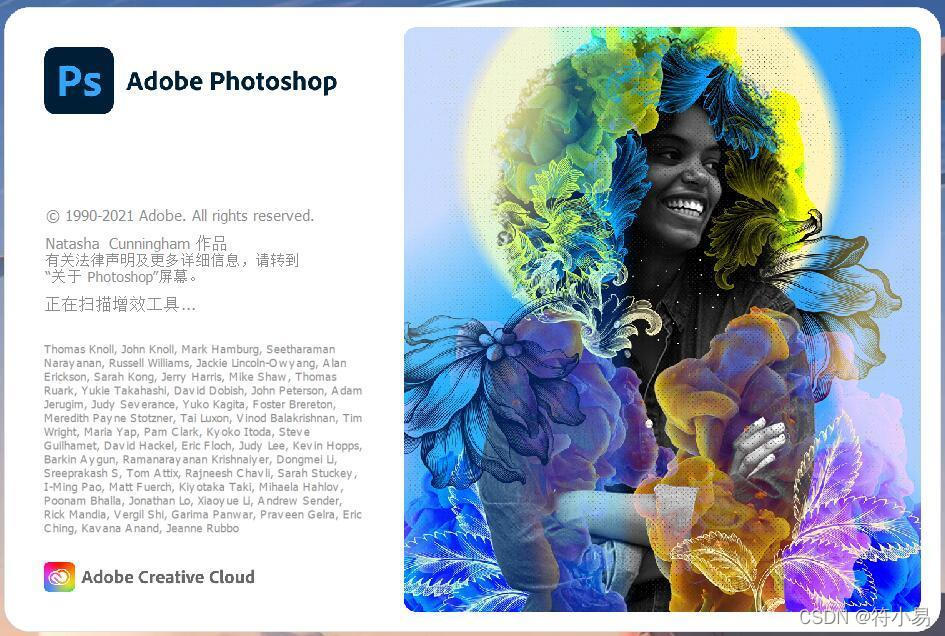(怕忘记了,记录下来自用的)
- 一、安装前的准备工作
- 1、下载链接
- 2、注意事项
- 二、安装步骤
一、安装前的准备工作
1、下载链接
链接: Photoshop 2020安装包 .
提取码:bte2
2、注意事项
1)打开链接之后,需要先将安装包保存到自己的网盘上;然后打开网盘的客户端,将安装包下载到自己的电脑上,这个过程可能会有点久(除非你开了网盘的会员);

点击“保存到网盘”,就可以到自己的网盘去下载Ps2020的安装包啦
2)安装包的存放路径必须是全英文的;
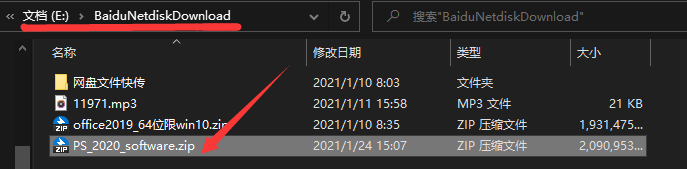
3)安装的过程中,电脑必须是一个断网的状态,否则会提示需要登陆Adobe账号;

4)下载好安装包之后,关闭360、腾讯管家等等一系列的杀毒软件,防止它们拦截软件安装的部分功能,导致安装失败;
二、安装步骤
1、解压缩前面下载好的安装包(解压之后的存放路径也必须是全英文的);
2、在解压之后的文件夹下,找到Set-up.exe,鼠标右击选择【以管理员身份运行】;
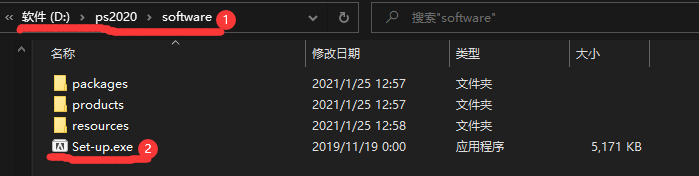
3、进入“安装选项”界面,设置语言为“简体中文”;默认的安装位置是在C盘的,我们需要自己修改一下。点击“位置”栏右侧的那个“文件夹图标”,然后在弹出的选项中点击【更改位置】就可以修改安装路径啦。(路径依然必须是英文路径噢)然后点击【继续】开始安装; 4、安装过程大概需要4-6分钟,安静等待。安装完成后,会有弹窗提示,直接点击【关闭】即可;
4、安装过程大概需要4-6分钟,安静等待。安装完成后,会有弹窗提示,直接点击【关闭】即可;
 5、打开刚才安装路径下的文件夹,找到如图所示的应用程序,按照图示步骤,创建Photoshop 2020的桌面快捷方式(系统是不会默认创建的)
5、打开刚才安装路径下的文件夹,找到如图所示的应用程序,按照图示步骤,创建Photoshop 2020的桌面快捷方式(系统是不会默认创建的)
 6、在电脑桌面找到Photoshop的图标,鼠标右击选择【以管理员身份运行】
6、在电脑桌面找到Photoshop的图标,鼠标右击选择【以管理员身份运行】
(等待软件加载完毕,你会发现Ps的主界面可能无法显示,这是正常现象,不用紧张)


7、在主界面范围内,按“Ctrl+k”打开“首选项”界面,取消“自动显示主屏幕”前面的勾选,然后点击“确定”
 8、在左上角的菜单栏,找到【文件】→【新建】,然后直接点击【创建】
8、在左上角的菜单栏,找到【文件】→【新建】,然后直接点击【创建】

 9、安装完成!可以开始使用了。
9、安装完成!可以开始使用了。